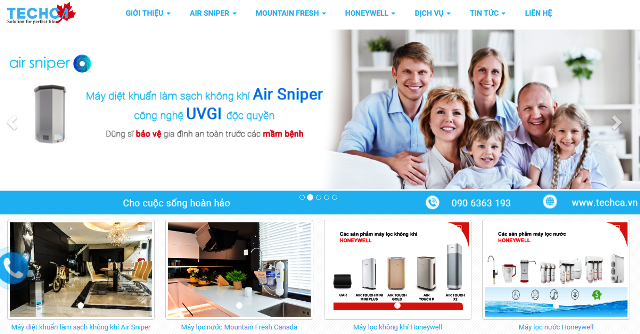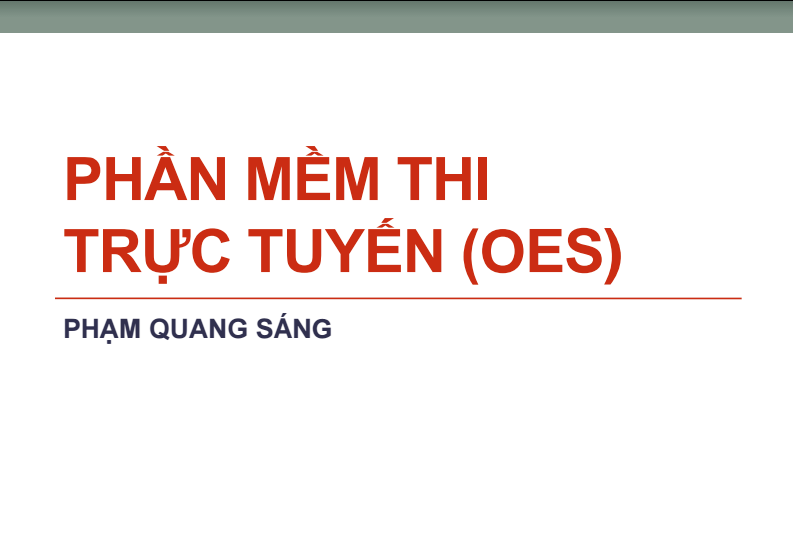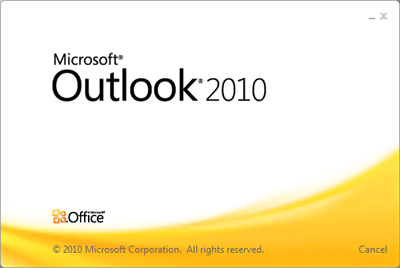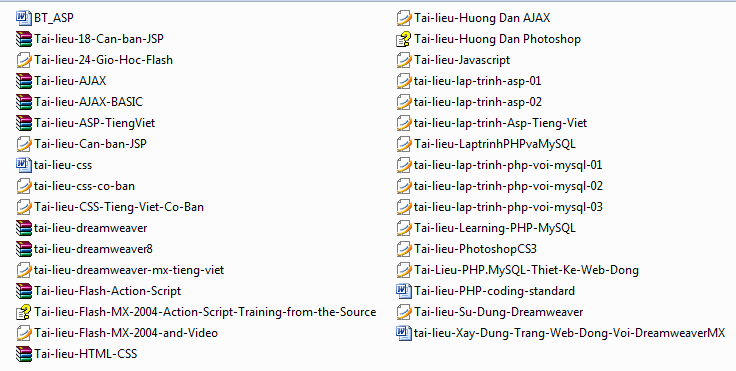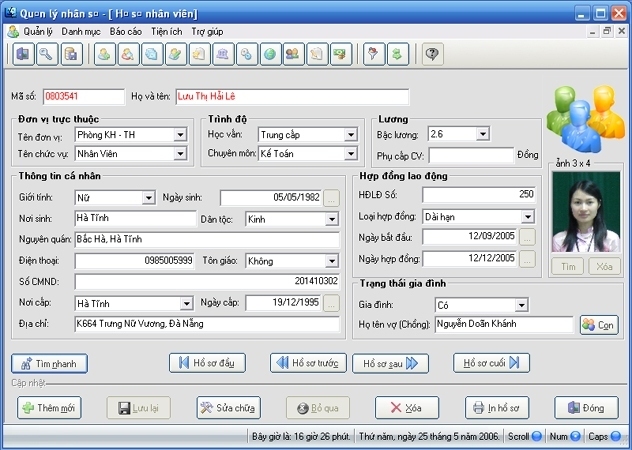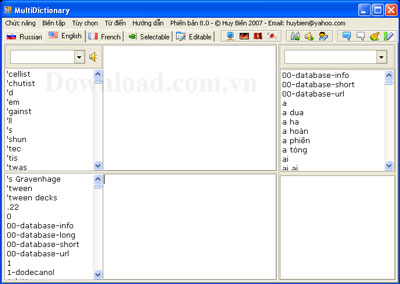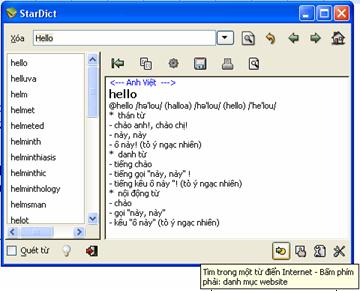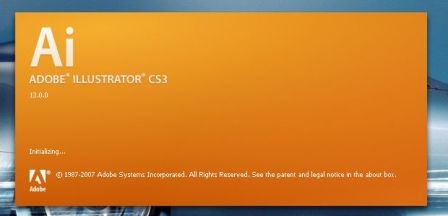| Ebooks Tin học |
| Tin học cơ bản |
| Lập trình |
| Đồ họa ứng dụng |
| Cơ sở dữ liệu |
| Phần cứng, HĐH, Mạng |
| Thương mại điện tử |
| Ebooks Tổng hợp |
| Source code |
| Code .Net |
| Code ASP |
| Code PHP |
| Code VS 6.0 |
| Code khác |
| Software |
| Utilities |
| Internet tools |
| AntiVirus |
| Phần mềm Việt |
| Portable |
| Video clip |
| Hỗ trợ trực tuyến |
| Xếp hạng Alexa |
|
|
| Quảng cáo Logo |
|
|
 TRANG CHỦ / TIN TỨC - SỰ KIỆN / CÔNG NGHỆ MỚI TRANG CHỦ / TIN TỨC - SỰ KIỆN / CÔNG NGHỆ MỚI
|
||
| 10 bổ sung đáng giá trên Office 2013 | ||
| (Download CTIM) Gửi ngày 11 tháng 1 năm 2013 - 5864 lượt xem |
|
|
|
Office 2013 có nhiều thay đổi từ trong ra ngoài. Giao diện mang dáng dấp Windows 8, hỗ trợ đám mây SkyDrive, kết nối SharePoint, đồng bộ dữ liệu…
Phiên bản hoàn chỉnh Office 2013 dự kiến sẽ phát hành ra thị trường vào giữa năm 2013. Tuy nhiên, với bản xem trước và bộ Office trên mây, Office 365, bạn có thể dễ dàng hình dung Office 2013 trông như thế nào. Sau đây là 10 tính năng đáng giá của Word, Excel, PowerPoint trong Office 2013. Giao diện kiểu Modern Để phù hợp Windows 8, Office 2013 cũng có nhiều cải tiến về giao diện. Giao diện trông bóng bẩy, thiết kế các nút chức năng nhỏ gọn, phẳng như những ô gạch trên màn hình Start của Windows 8. Giao diện mới giúp bạn tập trung vào công việc hơn, tránh phân tâm bởi các đối tượng trang trí trên màn hình.  Màn hình Start Mỗi ứng dụng đều được phân biệt bằng mã màu riêng, chẳng hạn xanh dương cho Word, xanh lá cho Excel, cam cho PowerPoint. Giao diện ứng dụng thiết kế kiểu màn hình start, với Word bạn có thể xem nhanh danh sách các tài liệu hiện hành, chọn mẫu tài liệu, tìm kiếm mẫu tài liệu trực tuyến, mở tài liệu lưu trong máy tính hay trong thư mục SkyDrive. Với thiết kế giao diện mới, bạn dễ dàng tìm và mở tài liệu mình cần. Phía trên bên phải màn hình là các thông tin chi tiết về tài khoản SkyDrive, mà bạn đã đăng nhập.  Tích hợp SkyDrive Office 2013 tích hợp với đám mây SkyDrive và SharePoint, tạo nhiều thuận lợi cho việc lưu trữ, chia sẻ và truy cập dữ liệu từ bất kỳ đâu. Thông tin chi tiết tài khoản SkyDrive sẽ hiển thị ngay trên giao diện ứng dụng, khi nhấn vào tài khoản, bạn có thể xem và quản lý tài khoản của mình. Khi bạn lưu tài liệu, bảng tính, bài thuyết trình, ứng dụng sẽ mặc định lưu vào SkyDrive, tuy nhiên bạn vẫn có thể lưu tài liệu vào ổ cứng máy tính.  Đồng bộ dữ liệu Khi lưu tài liệu trực tuyến, bạn có thể đồng bộ tài liệu này trên bất kỳ thiết bị tại bất kỳ thời điểm nào, thông qua Office 2013 trên máy tính, máy tính bảng hay qua WebApps. Microsoft hiện nâng cấp giao diện kiểu Modern và phân biệt bằng mã màu cho các ứng dụng Word, Excel, OneNote và PowerPoint trên WebApps. Ngoài ra, Word, Excel, PowerPoint còn có khả năng ghi nhớ vị trí mà bạn lưu trước đó, tạo thuận tiện nếu bạn dùng nhiều thiết bị khác nhau.  Hỗ trợ màn hình cảm ứng Một số tính năng Office 2013 được thiết kế làm việc với màn hình cảm ứng. Ở chế độ đọc mới Read Mode trong Word, bạn có thể lướt ngang màn hình để xem tài liệu. Trên máy tính để bàn trang bị màn hình cảm ứng, bạn có thể tùy biến thay đổi chế độ điều hướng trang so với cách truyền thống. Nhấn nút Touch Mode trên thanh công cụ Quick Access và thanh công cụ ruybăng để hiển thị các biểu tượng (icon) phù hợp thao tác ngón tay. Mặc dù có nhiều cải tiến cho cảm ứng nhưng vì thiết kế các công cụ, biểu tượng khá nhỏ nên thao tác ngón tay gặp không ít khó khăn.  Biên tập PDF Trước đây, bạn có thể lưu tập tin Word thành tập tin PDF, nhưng bạn không thể chỉnh sửa tập tin PDF trong Word nếu bạn chưa chuuyển đổi định dạng Doc sang DocX. Nay với Office 2013, bạn có thể mở tập tin PDF, chỉnh sửa chúng và lưu lại với định dạng DocX hay PDF. Khi mở PDF trong Word, tập tin vẫn giữ lại cấu trúc của tập tin PDF, bao gồm cả bảng. Điều này tạo nhiều thuận lợi cho bạn trong xử lý các tài liệu.  Bảng tác vụ định dạng trong PowerPoint Định dạng hình ảnh, biểu tượng, các đối tượng trong PowerPoint trở nên trực quan hơn trong Office 2013. Nhấn phải chuột trên ảnh, chọn Format Picture để mở bảng tác vụ Format Picture. Tại đây, bạn dễ dàng theo dõi và tùy chọn các định dạng cho đối tượng.  Dễ dàng với biểu đồ Trong các phiên bản Excel trước, bạn có thể bối rối với hàng loạt tùy chọn biểu đồ. Nay trên Office 2013, tính năng biểu đồ Recommended Charts khá hữu dụng, bạn chọn dữ liệu, nhấn Insert > Recommended Chart, tùy chọn kiểu biểu đồ như đường kẻ, thanh, dạng bánh… nhấn vào biểu đồ để xem trước. Sau khi bạn chọn và tạo biểu đồ, bạn có thể dễ dàng mở biểu đồ để thiết lập các thông số như màu sắc, kiểu hiển thị,…  Nhiều tùy chọn đồ họa Trong Word, Excel, PowerPoint, Publisher, thậm chí Outlook, các biểu tượng mới trong thẻ Insert cho phép bạn chèn ảnh từ máy tính hay từ Internet. Tùy chọn trực tuyến (online) bao gồm chèn ảnh bên trong bộ sưu tập Office Clipart trực tuyến, thông qua bộ máy tìm kiếm Bing, hay từ SkyDrive, Flickr. (Để truy cập Flickr, bạn cần đăng nhập và kết nối Office đến Flickr).  Tài khoản đăng nhập Backstage View trong Office 2013 bao gồm thẻ mới có tên Account (hay 'Office Account', trong Outlook). Tại đây bạn có thể đăng nhập vào tài khoản SkyDrive hay chuyển đổi tài khoản. Bạn cũng có thể xem danh sách các dịch vụ đã kết nối, chẳng hạn Twitter, Facebook, Linkedln, SkyDrive. Khu vực Office Update cung cấp các thông tinh về tình trạng các cập nhật. Nhấn vào Update Option để kích hoạt hay vô hiệu hóa quá trình cập nhật, cũng như theo dõi lịch sử cập nhật Office 2013.  |
||
| Tác giả: Theo Pcworld | ||
| Tags: office 2013 | ||
|
|
||
|
| ||
|
Các bài mới nhất:
|
||
|
Các bài khác trong cùng danh mục: |
||
|
Các bài mới trong cùng danh mục: | ||
|
| Thăm dò ý kiến | |||||
|
|||||
| Quảng cáo Logo |
|
|
|
Development : Phạm Quang Sáng, Y!M: quangsangctim, Mobile: 0989 231 362 |

 Gửi cho bạn
Gửi cho bạn